Если у вас есть старая vhs камера, а ваши воспоминания запечатлены на видеокассетах, вы можете подключить камеру к компьютеру и сохранить видеофайлы в цифровом формате. Для этого вам понадобятся некоторые дополнительные устройства и программное обеспечение.
В следующих разделах мы рассмотрим, какие кабели и адаптеры нужны для подключения vhs камеры к компьютеру, как выбрать правильное программное обеспечение для захвата видео и как выполнить процесс обмена данных.
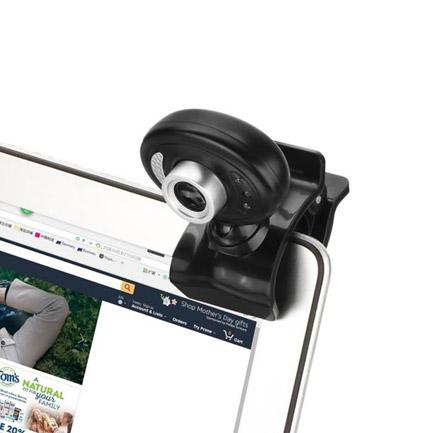
Подготовка к подключению
Перед тем, как приступить к подключению VHS-камеры к компьютеру, важно выполнить несколько предварительных шагов, чтобы обеспечить успешную работу оборудования и получить качественное видео.
1. Проверьте наличие необходимого оборудования
Убедитесь, что у вас есть все необходимое оборудование для подключения VHS-камеры к компьютеру. Обычно для этой процедуры требуется следующее:
- Ваша VHS-камера
- Аналоговый аудио-видео кабель RCA
- Аналогово-цифровой адаптер или аудио-видео захваточное устройство
- Компьютер с свободным USB-портом
- Программное обеспечение для работы с видео
2. Подготовьте камеру и кабели
Очистите разъемы VHS-камеры и аудио-видео кабеля от пыли и грязи. Убедитесь, что все разъемы находятся в рабочем состоянии и не повреждены. Если вы заметите повреждения, замените кабель или проконсультируйтесь с профессионалами.
3. Установите программное обеспечение
Перед тем, как подключить камеру к компьютеру, убедитесь, что вы установили необходимое программное обеспечение для работы с видео. В зависимости от модели вашей камеры и операционной системы, вам может потребоваться установить драйверы или специальные программы.
Также, проверьте наличие обновлений и обновите программное обеспечение, если необходимо, чтобы избежать возможных проблем совместимости.
Как оцифровать VHS видео
Выбор необходимых кабелей
Для подключения VHS камеры к компьютеру необходимо правильно выбрать кабели. Существует несколько типов кабелей, каждый из которых подходит для определенной задачи.
Вот несколько основных типов кабелей, которые могут понадобиться при подключении VHS камеры к компьютеру:
1. Кабель RCA
Кабели RCA — это самый распространенный и простой способ подключить VHS камеру к компьютеру. Кабель RCA состоит из трех цветных разъемов: красного, белого и желтого. Красный и белый разъемы используются для передачи аудиосигнала, а желтый — для передачи видеосигнала.
2. Кабель S-Video
Кабель S-Video обеспечивает более качественное воспроизведение видео, чем кабель RCA. Он имеет разъемы, похожие на те, которые используются для подключения компьютерного монитора. Кабель S-Video передает только видеосигнал, поэтому для передачи аудиосигнала потребуется дополнительный кабель.
3. Кабель Firewire
Кабель Firewire (или IEEE 1394) является наиболее предпочтительным при подключении VHS камеры с помощью цифрового интерфейса. Кабель Firewire позволяет передавать как видео-, так и аудиосигналы высокого качества. Однако не все компьютеры имеют порты Firewire, поэтому для использования этого кабеля может потребоваться дополнительный адаптер.
4. Кабель USB
Если у вас нет портов Firewire, вы можете использовать кабель USB для подключения VHS камеры к компьютеру. Кабель USB обеспечивает передачу видеосигнала низкого качества и не всегда поддерживает передачу аудиосигнала. При использовании кабеля USB может потребоваться специальное программное обеспечение для захвата видео.
При выборе кабелей для подключения VHS камеры к компьютеру следует учитывать возможности вашей камеры и доступные порты на компьютере. Кроме того, важно проверить, поддерживает ли ваш компьютер определенные типы кабелей и имеет ли соответствующие порты.

Подключение vhs камеры к компьютеру по USB
Если у вас есть старая VHS-камера и вы хотите подключить ее к компьютеру через USB, это вполне возможно. Следуя нескольким простым шагам, вы сможете передавать видеозаписи с кассет на компьютер и сохранять их в цифровом формате.
Шаг 1: Проверьте доступные порты
Перед подключением камеры к компьютеру, убедитесь, что у вас есть свободный порт USB на компьютере. Обычно они находятся на передней или задней панели компьютера, но в зависимости от модели компьютера они могут располагаться и в других местах. Если у вас нет свободного порта USB, вам может потребоваться использовать USB-концентратор.
Шаг 2: Подключите камеру к компьютеру
После того как вы убедились, что у вас есть свободный порт USB, возьмите USB-кабель, поставляемый в комплекте с камерой, и подключите его к USB-порту на камере. Затем вставьте другой конец кабеля в свободный порт USB на компьютере.
Шаг 3: Установите драйверы
В зависимости от операционной системы вашего компьютера, вам может потребоваться установить драйверы для корректной работы камеры. Обычно драйверы поставляются на диске вместе с камерой, поэтому вставьте диск в привод компьютера и следуйте инструкциям по установке драйверов. Если у вас нет диска с драйверами, вы можете найти их на официальном сайте производителя камеры.
Шаг 4: Откройте программу захвата видео
Когда камера подключена и драйверы установлены, откройте программу захвата видео на вашем компьютере. Это может быть предустановленное приложение, такое как Windows Movie Maker или iMovie, или вы можете использовать стороннюю программу, например, Adobe Premiere Pro или Sony Vegas. В программе захвата видео выберите опцию для захвата видео с устройства VHS и установите необходимые настройки, такие как формат видео и аудио, разрешение и т.д.
Шаг 5: Передача видеозаписей
После того, как вы настроили программу захвата видео, нажмите кнопку «Захват» или «Начать запись» и проиграйте кассету в камере. Видеозапись будет передаваться на компьютер в реальном времени. Когда закончите захват, остановите запись и сохраните видео на компьютере в выбранном формате.
Подключение VHS-камеры к компьютеру через USB — простой способ перенести ваши старые видеозаписи в цифровой формат. Используйте этот метод для сохранения и редактирования своих воспоминаний на компьютере.
Подключение vhs камеры к компьютеру по аудио-видео кабелю
Если у вас есть старая VHS камера и вы хотите сохранить или перенести записи на компьютер, для этого можно использовать аудио-видео кабель. Это простой и доступный способ подключения камеры к компьютеру, который позволяет передавать видео и звуковую информацию.
Для подключения vhs камеры к компьютеру по аудио-видео кабелю вам понадобится:
- Ваша vhs камера
- Аудио-видео кабель с разъемами типа RCA на одном конце и разъемом типа S-Video или USB на другом конце, в зависимости от портов на вашем компьютере
- Соответствующие порты на компьютере
Шаг 1: Подключение камеры к компьютеру
1. Удостоверьтесь, что ваша vhs камера выключена.
2. Найдите соответствующие порты на задней или боковой панели вашего компьютера:
- Для аналогового подключения с разъемами RCA вам понадобятся порты AV (Audio/Video) или Composite Video In, которые обычно обозначены желтым, белым и красным.
- Для цифрового подключения с разъемом S-Video у вас должен быть соответствующий порт S-Video.
- Если вы будете использовать аудио-видео кабель с разъемом USB, вам понадобится свободный USB порт.
3. Вставьте один конец аудио-видео кабеля в разъемы на задней или боковой панели камеры:
- Для аналогового подключения вставьте концы с разъемами RCA соответствующим образом в порты AV или Composite Video Out на камере. Желтый разъем подключается к порту для видео, а белый и красный — к портам для аудио (левый и правый).
- Для цифрового подключения с разъемом S-Video вставьте его в порт S-Video на камере.
- Если вы используете аудио-видео кабель с разъемом USB, вставьте конец с разъемом USB в соответствующий порт на камере.
4. Вставьте другой конец аудио-видео кабеля в соответствующие порты на компьютере:
- Для аналогового подключения вставьте разъемы RCA (желтый, белый и красный) в соответствующие порты AV или Composite Video In.
- Для цифрового подключения вставьте разъем S-Video в порт S-Video.
- Если вы используете аудио-видео кабель с разъемом USB, вставьте разъем USB в свободный USB порт.
Шаг 2: Запись и передача видео
1. Включите вашу vhs камеру.
2. Запустите программу для захвата видео на вашем компьютере. Это может быть встроенное приложение или сторонний софт, поддерживающий захват видео.
3. Установите режим захвата видео на программе и настройте необходимые параметры, такие как формат и качество видео.
4. Нажмите кнопку для начала захвата видео на программе и одновременно включите воспроизведение vhs камеры.
5. Дождитесь, пока программа завершит захват видео.
6. Когда захват завершен, сохраните видео на компьютере или передайте его на другое устройство, если требуется.
Теперь вы знаете, как подключить vhs камеру к компьютеру по аудио-видео кабелю и записать или передать видео на компьютер.

Установка необходимого программного обеспечения
Чтобы подключить свою VHS-камеру к компьютеру, вам понадобится установить необходимое программное обеспечение. Это позволит вам передавать видео с камеры на компьютер и сохранять его в формате, который можно будет редактировать и просматривать.
Вот список программного обеспечения, которое понадобится для подключения VHS-камеры к компьютеру:
1. Видеоаквариум
Одним из наиболее популярных программ для захвата видео с VHS-камеры является Видеоаквариум. Это бесплатная программа, которая позволяет захватывать видео с камеры, записывать его на компьютер и сохранять в нужном формате. Программа обладает простым и понятным интерфейсом, что делает ее очень удобной для новичков. Вы можете скачать Видеоаквариум с официального сайта разработчика и установить ее на свой компьютер.
2. Windows Movie Maker
Если у вас установлена операционная система Windows, то вы можете воспользоваться программой Windows Movie Maker. Эта программа уже предустановлена на многих компьютерах и предлагает широкие возможности для редактирования и монтажа видео. Она также позволяет захватывать видео с внешних источников, таких как VHS-камера. Программа Windows Movie Maker позволяет вам импортировать видео с камеры на компьютер, выполнять необходимые редактирование и экспортировать готовое видео в нужном формате.
3. Adobe Premiere Pro
Если вам нужна более профессиональная программа для редактирования видео, вы можете воспользоваться Adobe Premiere Pro. Adobe Premiere Pro является одним из наиболее популярных программных решений для видео монтажа и обладает широкими возможностями для работы с видео. С его помощью вы сможете захватывать видео с VHS-камеры, редактировать его на высоком уровне и экспортировать в нужный формат.
Вышеупомянутые программы являются основными и наиболее распространенными программами для захвата и редактирования видео с VHS-камеры. В зависимости от ваших потребностей и уровня опыта, вы можете выбрать подходящую вам программу и установить ее на свой компьютер. Установка программного обеспечения позволит вам полноценно взаимодействовать с вашей VHS-камерой и использовать видео в различных целях.
Перенос записей с vhs камеры на компьютер
Если у вас есть старая VHS-камера и вы хотите перенести записи с нее на компьютер, то для этого вам потребуется несколько шагов и специальных устройств. В этом экспертном тексте я покажу вам, как это сделать.
Шаг 1: Подключение камеры к компьютеру
Первым шагом вам нужно подключить вашу VHS-камеру к компьютеру. Для этого вам потребуется аудио-видео кабель, который поставляется в комплекте с камерой. Вам нужно подключить один конец кабеля к выходу на камере, а другой конец к входу на компьютере.
Шаг 2: Программное обеспечение для захвата видео
После того, как вы подключили камеру к компьютеру, вам понадобится программное обеспечение для захвата видео. Это может быть специализированное программное обеспечение для захвата видео или программы для редактирования видео, которые имеют функцию захвата видео с устройств. Установите программное обеспечение на ваш компьютер и запустите его.
Шаг 3: Захват видео
После запуска программы вы должны выбрать источник видео — в этом случае вашу VHS-камеру. После выбора источника видео вы можете начать захват видео на компьютер. Нажмите кнопку «Захват» или аналогичную кнопку в программе и включите воспроизведение видео на камере. Программа будет записывать видео с камеры на компьютер.
Шаг 4: Сохранение видео
После того, как вы закончите захват видео, вы можете сохранить его на компьютере. Программа обычно предлагает выбрать формат видео и место сохранения файла. Выберите желаемый формат видео и место сохранения, а затем нажмите кнопку «Сохранить». После завершения сохранения вы получите видеофайл, который можно просматривать на компьютере или редактировать.
Следуя этим шагам, вы сможете перенести записи с вашей VHS-камеры на компьютер. Запомните, что для этого вам потребуется аудио-видео кабель, программное обеспечение для захвата видео и немного времени.
